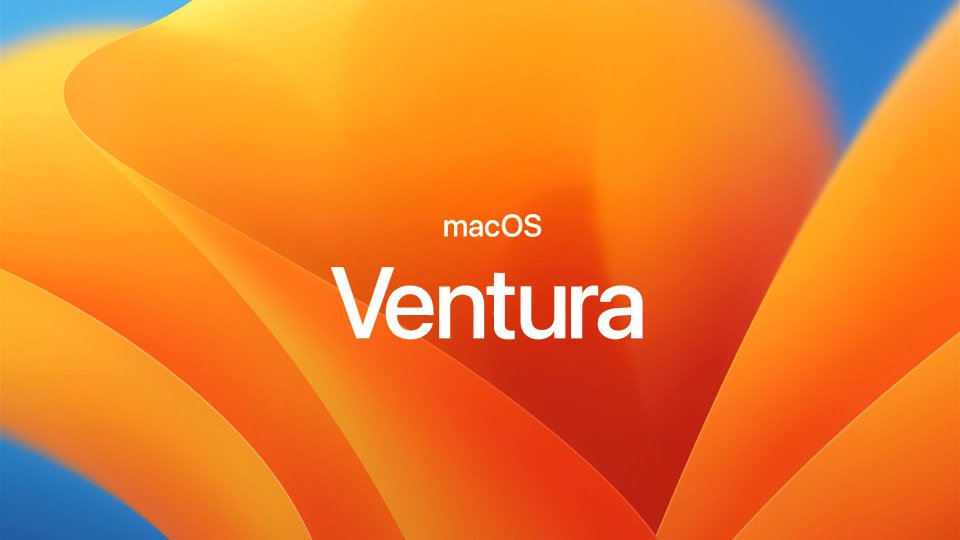Si eres novato en el mundo del sistema operativo de escritorio de los de Cupertino, sabemos de sobra lo que supone enfrentarte a un nuevo sistema de trabajo y a una nueva, y totalmente diferente, forma de ver las cosas, radicalmente distinta en muchos aspecto a lo que muchos de nosotros estamos acostumbrados en Windows, el sistema operativo mayoritorio -propiedad de Microsoft-
Es por ello que vamos a crear una serie de artículos dedicados a ti, al nuevo usuario, en el que os mostraremos de forma sencilla a realizar aquellas tareas rutinarias que tan afianzadas tenías en tu antiguo sistema operativo, en este nuevo MacOS. Hoy, nos toca ver las capturas de pantalla.
Cómo realizar una captura de pantalla en macOS

Para realizar una captura de pantalla en MacOS simplemente debes pulsar estas tres teclas a la vez. Cuando hagas la captura, aparecerá una miniatura en la parte inferior derecha de la pantalla. Puedes pulsar para editarla o simplemente esperar y se guardará en el escritorio de MacOS.
Cómo capturar una parte de la pantalla en macOS

En el caso anterior con la combinación de botones conseguíamos realizar una captura de pantalla al completo pero, ¿y si sólo queremos capturar una parte de la pantalla?
Sencillo, en este ocasión pulsamos la combinación Shift + Command + 4 y en lugar de hacer una captura, aparecerá un símbolo de una cruz la cual arrastraremos pulsando el botón izquierdo de nuestro ratón por aquella zona que queremos capturar. Una vez soltemos el botón izquierda automáticamente se realizará una captura de pantalla del área seleccionada.
Cómo capturar una ventana o menú

Otra última opción muy interesante es aquella en la que podemos capturar una ventana concreta. En este ocasión las pulsaciones son Shift + Command + 4 + Barra Espaciadora.
En el momento en que pulsamos la barra espaciadora, el icono anterior con forma de cruz pasa a ser un icono de una cámara. Esto nos permitirá mover nuestro ratón y veremos como se va seleccionado (con un remarcado en color azul) la ventana que sobrepasemos por encima. Una vez marcada la ventana pulsaremos el botón izquierdo del ratón y se hará la captura de esa ventana.
Todas nuestras capturas, por defecto, van a ser guardadas en el Escritorio. No obstante, desde MacOS Mojave si accedemos a la propia aplicación denominada -Captura de Pantalla- nos permitirá elegir otras ubicaciones donde guardar nuestras capturas.
Con esto, finalizamos nuestro primer artículo dedicado a vosotros los recién llegados a MacOS. Seguiremos creando más contenido en esta línea para que tengáis un aterrizaje lo más suave posible a este maravillo sistema operativo.